
MacのTVアプリケーションで再生中の項目をコントロールする
テレビ番組または映画のどちらを観ているときでも、自在にコントロールできます。
フルスクリーンで視聴する
MacのTVアプリケーション
 で、「表示」>「フルスクリーンにする」と選択します。
で、「表示」>「フルスクリーンにする」と選択します。
再生コントロールを表示する/非表示にする
MacのTVアプリケーション
 で映画またはテレビ番組を視聴しているときに、表示領域の上にポインタを移動すると再生コントロールが表示されます。ポインタをビューアの外に移動すると、コントロールが非表示になります。
で映画またはテレビ番組を視聴しているときに、表示領域の上にポインタを移動すると再生コントロールが表示されます。ポインタをビューアの外に移動すると、コントロールが非表示になります。
再生をコントロールする
再生コントロールが表示されると、タイムラインに経過時間と残り時間が表示されます。単色のバーは、項目のどのくらいの部分がキャッシュ(TVアプリケーションに一時的にダウンロード)されているかを示します。
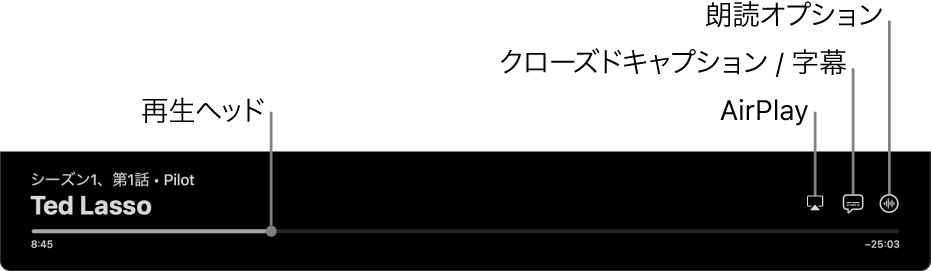
MacのTVアプリケーション ![]() での再生中に、以下のいずれかの操作を行います:
での再生中に、以下のいずれかの操作を行います:
再生する/一時停止する: 中央の再生ボタン
 または一時停止ボタン
または一時停止ボタン  をクリックします(またはTouch Barの再生コントロールを使用します)。
をクリックします(またはTouch Barの再生コントロールを使用します)。前後に10秒スキップする: 「逆方向にスキップ」ボタン
 または「順方向にスキップ」ボタン
または「順方向にスキップ」ボタン  をクリックすると、後ろまたは前に10秒スキップします。もう一度クリックすると、さらに10秒スキップします。
をクリックすると、後ろまたは前に10秒スキップします。もう一度クリックすると、さらに10秒スキップします。早戻しする/早送りする: タイムライン上の任意の位置をクリックするとその位置まで直接スキップし、再生ヘッドを左にドラッグすると早戻し、右にドラッグすると早送りされます(またはTouch Barの再生コントロールを使用します)。
音量を調節する: 音量を上げるには、音量スライダを右にドラッグします。下げるには、左にドラッグします。
スピーカーを選ぶ: AirPlayボタン
 をクリックしてから、使用したいスピーカーを選択します。
をクリックしてから、使用したいスピーカーを選択します。HomePod miniなどのネットワークスピーカー、ワイヤレスヘッドフォン、AirPodsなどのAirPlayまたはAirPlay 2に対応するデバイスでサウンドを再生できます。
別のチャプタに移動する: チャプタボタン
 をクリックして(またはプルダウンメニューから「チャプタ」を選択するか、Touch Barを使用して)、チャプタを選択します。
をクリックして(またはプルダウンメニューから「チャプタ」を選択するか、Touch Barを使用して)、チャプタを選択します。Extrasに移動する(利用可能な場合): 「Extras」ボタンをクリックしてオプションを選択します。
字幕またはクローズドキャプションをオンにする(利用可能な場合)
MacのTVアプリケーション
 で映画またはテレビ番組を再生しているときに、右下隅の「クローズドキャプションと字幕」ボタン
で映画またはテレビ番組を再生しているときに、右下隅の「クローズドキャプションと字幕」ボタン  をクリックしてから、ポップアップメニューから音声または字幕のオプションを選択します。
をクリックしてから、ポップアップメニューから音声または字幕のオプションを選択します。
音声言語またはオーディオトラックを選択する(利用可能な場合)
MacのTVアプリケーション
 で映画またはテレビ番組を再生しているときに、右下隅の「オーディオオプション」ボタン
で映画またはテレビ番組を再生しているときに、右下隅の「オーディオオプション」ボタン  をクリックしてから、ポップアップメニューから音声言語またはオーディオトラックのオプションを選択します。
をクリックしてから、ポップアップメニューから音声言語またはオーディオトラックのオプションを選択します。
ピクチャインピクチャ表示をオンにする
TVアプリケーションから項目を再生するときは、最前面に表示されサイズを変更できる小さなビューアで再生しながら、コンピュータでほかの作業を行うことができます。
MacのTVアプリケーション
 で、映画またはテレビ番組の再生を開始します。
で、映画またはテレビ番組の再生を開始します。ビューアの左上隅にあるピクチャインピクチャ
 ボタンをクリックします。
ボタンをクリックします。項目が縮小されて画面の右上隅の小さなビューアに表示されます。
以下のいずれかの操作を行います:
ビューアを移動する: ビューアをクリックして、画面の別の隅にドラッグします。
ビューアのサイズを変更する: ビューアのいずれかの端をクリックしてから、ドラッグしてサイズを変更します。
再生する/一時停止する: ポインタをビューアの上に移動してから、表示される再生ボタン
 または一時停止ボタン
または一時停止ボタン  をクリックします。
をクリックします。TVアプリケーションでの視聴に戻る: ポインタをビューアの上に移動してから、アップスケールボタン
 をクリックします。
をクリックします。再生を停止してビューアを閉じる: ポインタをビューアの上に移動してから、閉じるボタン
 をクリックします。
をクリックします。
空間オーディオのオン/オフを切り替える
空間オーディオを搭載したMacで対応する番組や映画を視聴するときは、空間オーディオをオンにすると、AirPods ProやAirPods Maxを使って臨場感あふれるサラウンドサウンド体験をお楽しみになれます。空間オーディオではダイナミックヘッドトラッキングが使用されます。これにより頭を回転させたりコンピュータを移動したりしても、適切な位置からサラウンドサウンドチャンネルが聞こえます。
詳しくは、「macOSユーザガイド」の「MacでAirPodsを使用する」を参照してください。
空間オーディオのオン/オフを切り替えるには、macOSのメニューバーでコントロールセンター
 をクリックし、「サウンド」をクリックしてから、「空間オーディオ」を選択します。
をクリックし、「サウンド」をクリックしてから、「空間オーディオ」を選択します。
注記: 空間オーディオは、Appleシリコンを搭載したMacでのみ使用できます。